Az iCloud kulcstartó jelszavának elérése iPhone és iPad (iOS)
Vegyes Cikkek / / August 05, 2021
Az iCloud kulcstartó jelszókezelő eszköz, amely iOS és Mac eszközökön érhető el. A funkció integrálva van az Apple fiókjába. Manapság számos webhelyet meglátogatunk és regisztrálunk. Tehát a webhelyek és alkalmazások számának növekedése miatt nem lehetséges, hogy egy személy minden egyes felhasználónévre és jelszóra emlékezzen. És még egyszer, ugyanazon jelszó használata minden fiókunkhoz szintén kevésbé biztonságos ötlet. Ilyen esetekben az iCloud kulcstartó nagyszerű szolgáltatás. Emellett könnyen elérheti az iCloud kulcstartó jelszavát iOS-eszközein, például iPhone-on vagy iPaden. Alapvetően az iCloud kulcstartó az összes felhasználónevünket és jelszavunkat tároló, csúcstechnológiás biztonsággal együtt, amelyet nehéz feltörni.
Ne aggódjon, és a hitelesítő adatai biztonságosak. Mivel az Ön adatai végpontokig vannak titkosítva, és a 256 bites AES titkosítási technológia, és még az Apple sem tudta elérni. Csak egy jelszóra kell emlékeznie, és ez az Apple fiók jelszava. Tehát ebben a cikkben lássuk, hogyan férhetünk hozzá a jelszavakhoz az iCloud kulcstartóban iPhone vagy iPad készülékünkön.
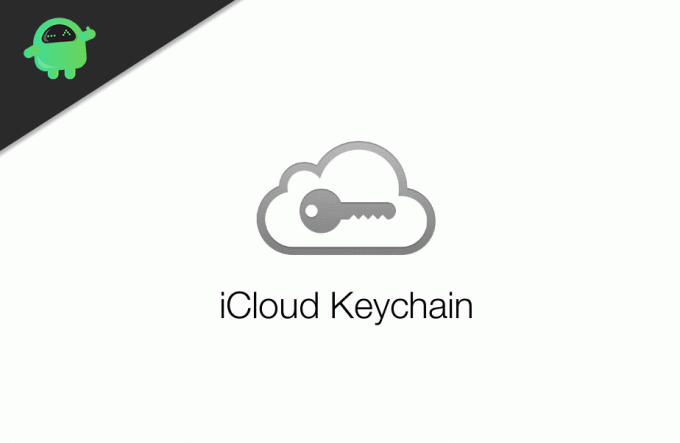
Tartalomjegyzék
-
1 Az iCloud kulcstartó jelszavának elérése iPhone és iPad (iOS)
- 1.1 1. lépés: A kulcstartó engedélyezése iOS-eszközökön
- 1.2 2. lépés: Jelszavak elérése kulcstartóban
- 2 Következtetés
Az iCloud kulcstartó jelszavának elérése iPhone és iPad (iOS)
Mielőtt elkezdené a beállítást, győződjön meg arról, hogy teljesítette-e az összes követelményt, hogy a Kulcstartó működjön az eszközén. Kérjük, olvassa el ezt link annak ellenőrzése érdekében, hogy teljesítette-e az összes követelményt. Győződjön meg arról is, hogy beállította-e kétfaktoros hitelesítés. Ha nem, akkor kövesse az alábbi lépéseket:
- Nyisd ki Beállítások és érintse meg az Apple ID szalaghirdetését.
- Érintse meg Kétfaktoros hitelesítés, és érintse meg a folytatást.
- Most meg kell adnia elérhető telefonszámát.
- Miután elkészült, az Apple elküldi az OTP-kódokat a telefonjára, beírja a kódot és befejezi az aktiválást.
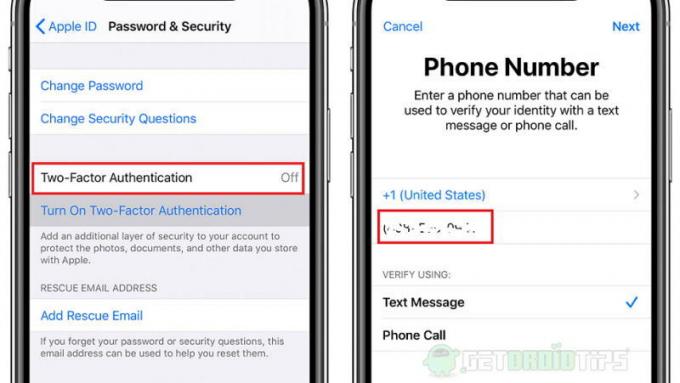
Ez az. Most beállította a kéttényezős hitelesítést, és most a következő lépéseket követve elérheti a jelszavakat a Kulcstartóban.
1. lépés: A kulcstartó engedélyezése iOS-eszközökön
Most, hogy ismeri a kulcstartót, először engedélyezzük az iPhone vagy iPad beállításaiból. Az iCloud kulcstartó engedélyezéséhez
- Nyisd ki Beállítások és érintse meg a Apple azonosító sávot, amely a beállítások menü tetején található.
- Most görgessen lefelé, és érintse meg a gombot iCloud.
- Végül görgessen le a következőhöz: Kulcstartó, érintse meg, és engedélyezze a váltógomb használatával.
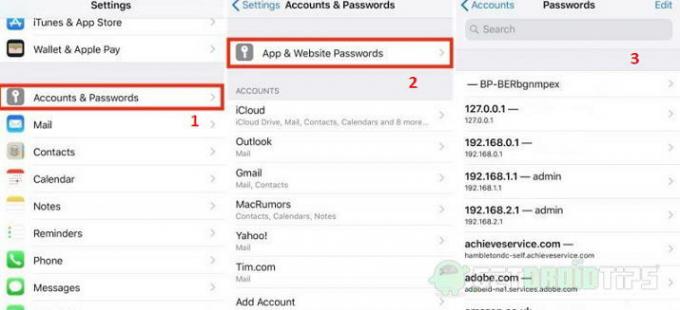
2. lépés: Jelszavak elérése kulcstartóban
Most, hogy engedélyeztük a kulcstartást iOS-eszközünkön, hozzáférjünk az Apple ID-fiókba mentett jelszavakhoz. A jelszavak eléréséhez
- Nyissa meg a Beállítások alkalmazást az iPhone / iPad készüléken.
- Görgessen lefelé, és érintse meg a gombot Fiókokés Jelszavak.
- Most abból a menüből nyissa meg Alkalmazás- és webhelyjelszavak.
- Amikor a készülék kéri a Érintse meg az ID lehetőséget vagy Apple ID jelszóval adja meg.
- Most elérhető lesz a webhelyek és az alkalmazások jelszavainak listája, és kereshet egy adott webhelyet, és megérintheti azt a hozzáféréshez.

Következtetés
Összefoglalva tehát, a jelszavakhoz a Kulcstartóban könnyű hozzáférni, amennyiben Ön az információ tulajdonosa. Egy idegen sem férhet hozzá egyszerűen a részletekhez, mivel Touch ID-t vagy jelszót kér. De mindig tartsa biztonságos és bizalmas az Apple ID jelszavát. A biztonsági fenyegetések elkerülése érdekében rendszeresen meg kell változtatnia a jelszót. Sok más jelszókezelő áll rendelkezésre, hogy megnézhesse, de a Kulcstartó zökkenőmentesen fog működni az iOS alkalmazásokkal.
A szerkesztő választása:
- Az iCloud meghajtó letiltása Mac-en
- Az iCloud Drive fájlok elérése a Windows rendszerből
- Hozzáférés az iPhone Notes alkalmazáshoz Windows PC-n vagy laptopon?
- Megnyitja a Numbers fájlt Windows operációs rendszeren az iCloud segítségével?
- Hogyan lehet kijavítani az iPhone aktiválási hibáját, vagy nem lehet aktiválni a hibát
Rahul informatikus hallgató, aki hatalmas érdeklődést mutat a technika és a kriptovaluta témák iránt. Időjének nagy részét vagy írással, vagy zenehallgatással tölti, vagy nem látott helyeken utazik. Úgy véli, hogy a csokoládé megoldás minden problémájára. Az élet megtörténik, és a kávé segít.


![Töltse le a Feltámadás remixjét a Google Nexus 6P alapú 9.0 Pie [RR 7.0] szolgáltatásról](/f/acb8e010215669636d06041fe2eb4e7c.jpg?width=288&height=384)
![Az AOSP Android 10 telepítése a HomTom S99i készülékhez [GSI Treble Q]](/f/f8326185fff40022c62452b202ab39a9.jpg?width=288&height=384)